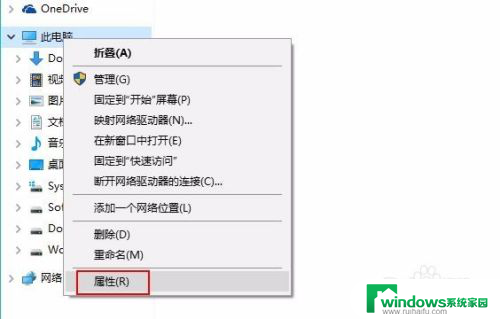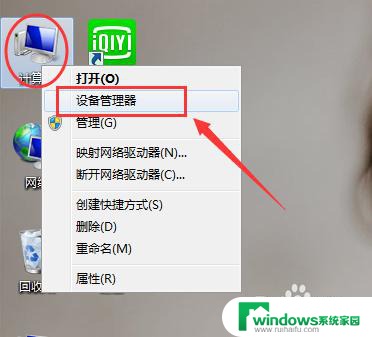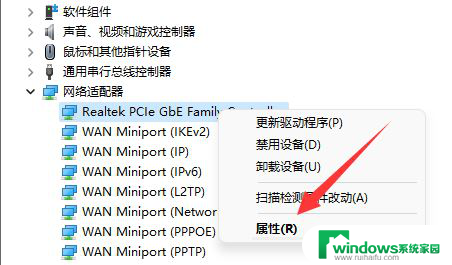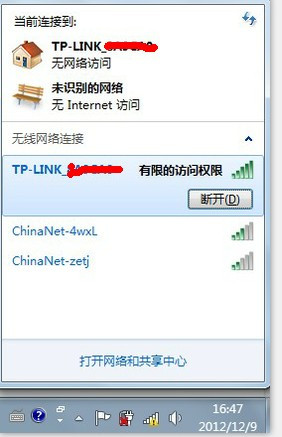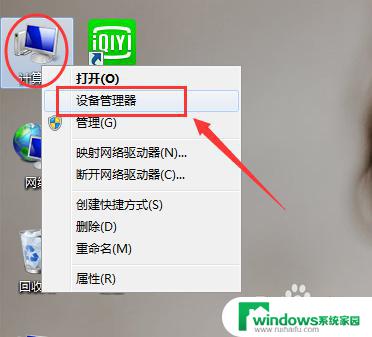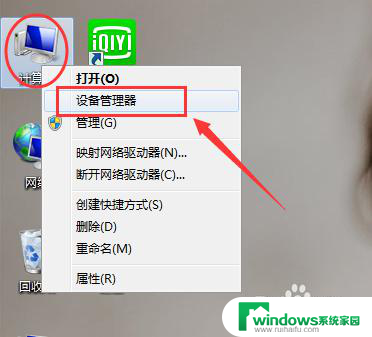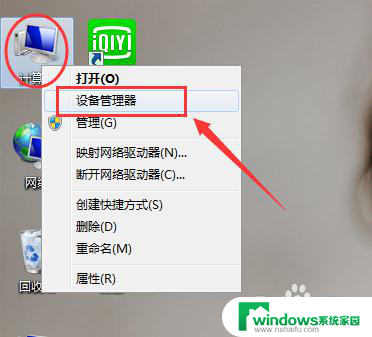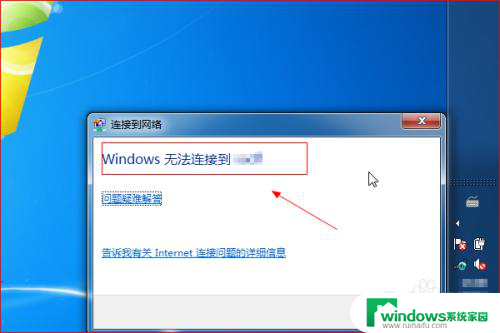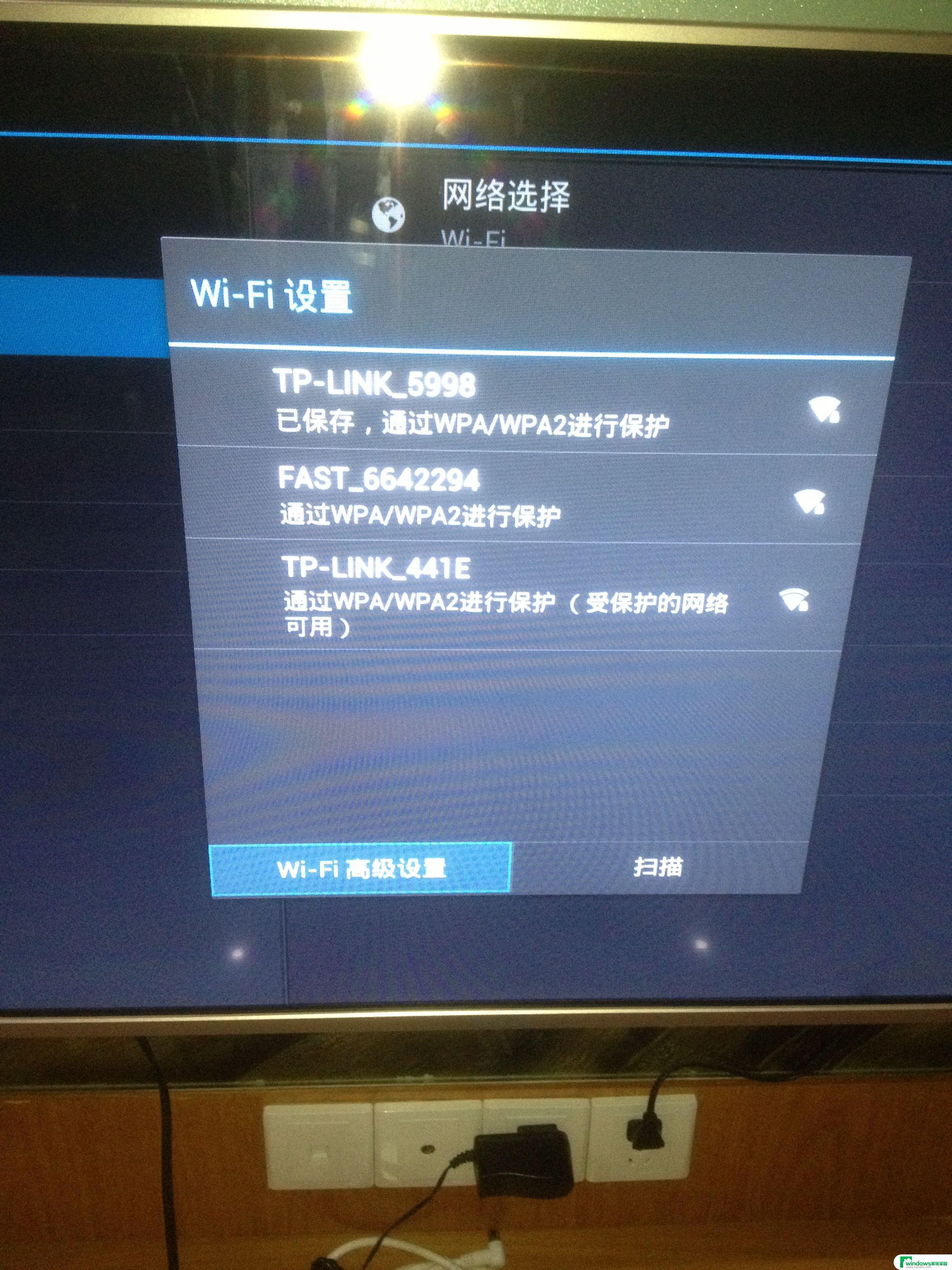笔记本电脑连接无线老是断网 无线wifi总是频繁断网怎么解决
近期使用笔记本电脑连接无线网络时总是遇到频繁断网的问题,让人十分苦恼,无论是在家还是在办公室,无线wifi总是不稳定,经常断开连接,影响了正常的工作和学习。如何解决这一困扰,成为了许多人急需解决的难题。针对这个问题,我们可以尝试一些常见的方法来排查和解决无线网络频繁断网的情况,从而保证网络连接的稳定性和流畅性。
具体步骤:
1.小编的电脑系统是win10,其他系统略有区别。打开任意一个文件夹,右击“此电脑”,选择“属性”
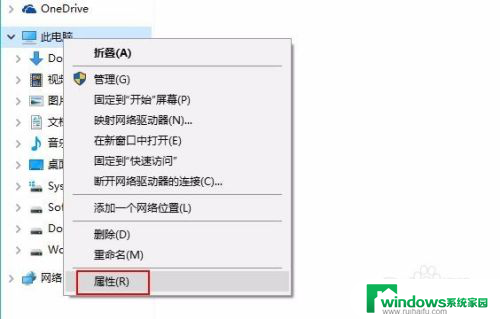
2.在左侧的选项里面选择“设备管理器”,无线断网频发很可能和无线网卡有关系
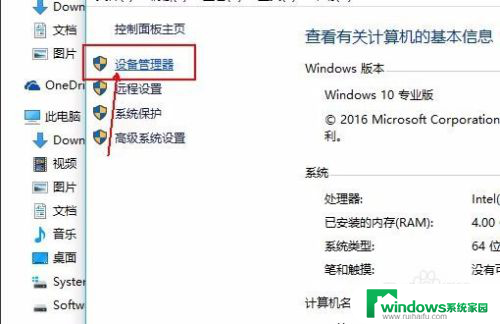
3.找到网络适配器,展开,如图所示,小编的第一个就是无线网卡,右击,选择属性

4.切换到 “电源管理”,去掉 "允许计算机关掉....",点击应用和确定,这种节能设置很可能错误的执行。使用一段时间电脑,看看wifi还是不是总是自动断网

5.如果上述设置没有解决问题,可以检查一下无线网卡的驱动。使用驱动软件,将网卡驱动更新一下,看看问题是否已经存在
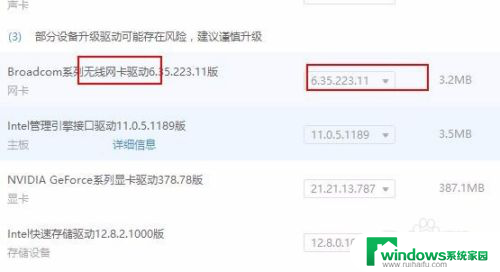
6.驱动并不是最新就是最好的,如果更新后的驱动存在不如之前的情况。建议在属性里面点击【回退驱动程序】
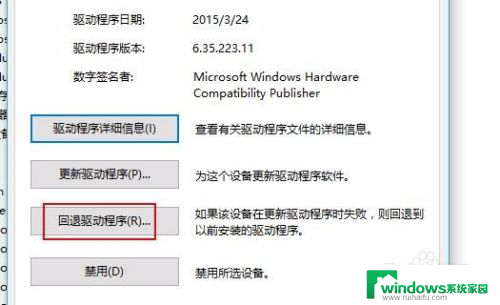
7.如果是节能设置导致的,还可以在电源计划里面将网卡的设置为最高性能。
如果还是不能解决问题,可能网卡存在一定问题,可以尝试使用外置的无线网卡,也是比较方便的。

以上是笔记本电脑连接无线网络时经常断网的全部内容,如果还有不清楚的用户,可以参考以上步骤进行操作,希望对大家有所帮助。